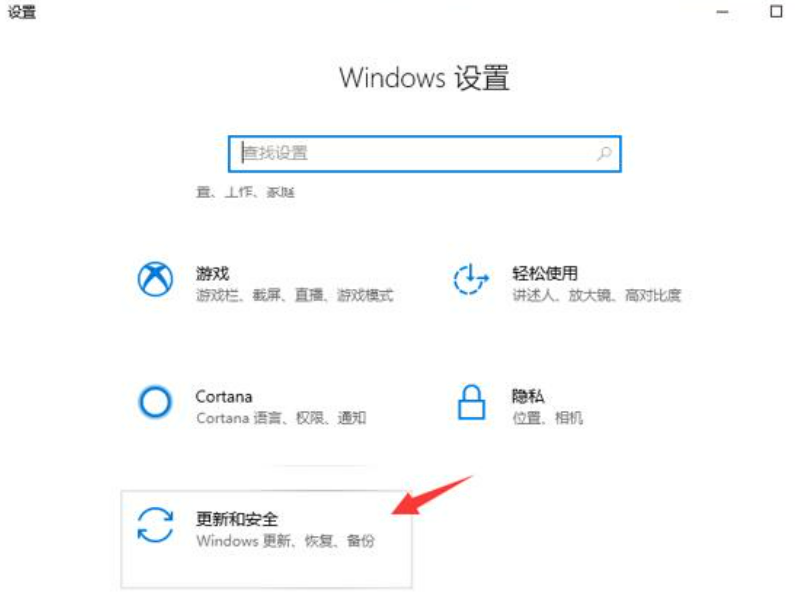
现在的电脑出厂基本都是预装win10系统,当电脑遇到棘手难以解决的故障问题,除了重装系统,那就是系统还原了,下面我们来看看win10系统怎么还原的步骤教程吧。
系统版本:windows10系统
品牌型号:华硕VivoBook14
方法一、win10自带一键出厂还原
1、同时按下键盘快捷键Win+i,打开设置界面,然后点击更新与安全”。
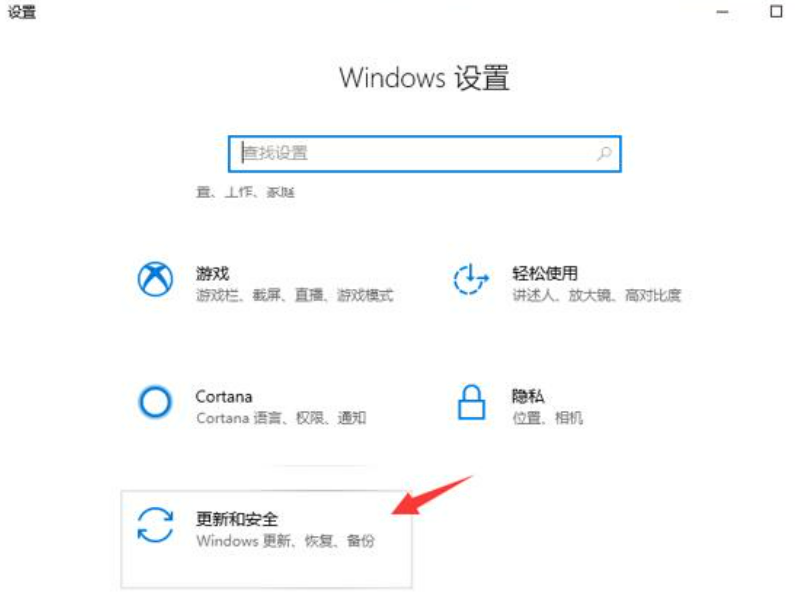
2、左侧栏找到“恢复”然后点击,再找到“重置此电脑”选项,点击“开始”按钮。
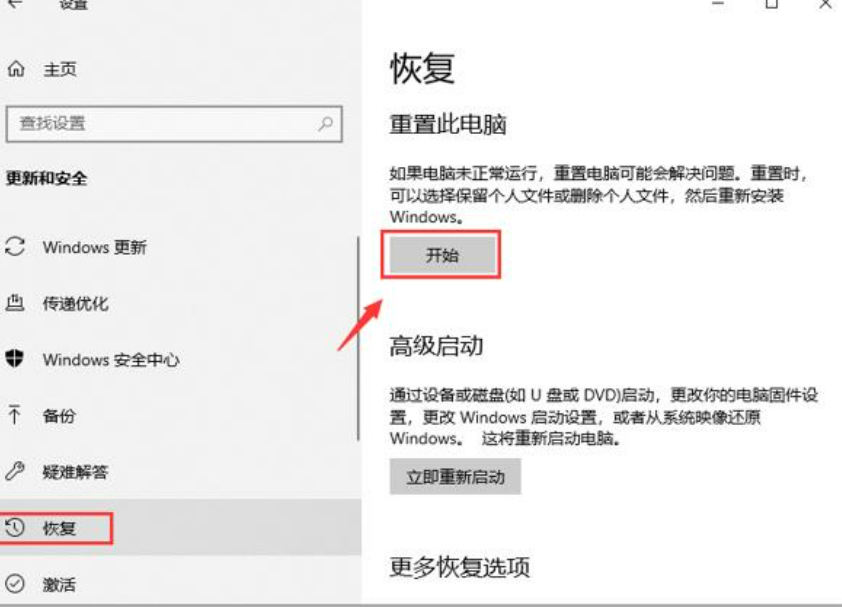
3、接着进入到系统初始化窗口,这里有两个选项怎么选择呢?
①保留我的文件:删除你的电脑安装的任何软件,但是文件还在。
②删除所有内容:删除系统盘所用的文件,相当于恢复出厂设置。
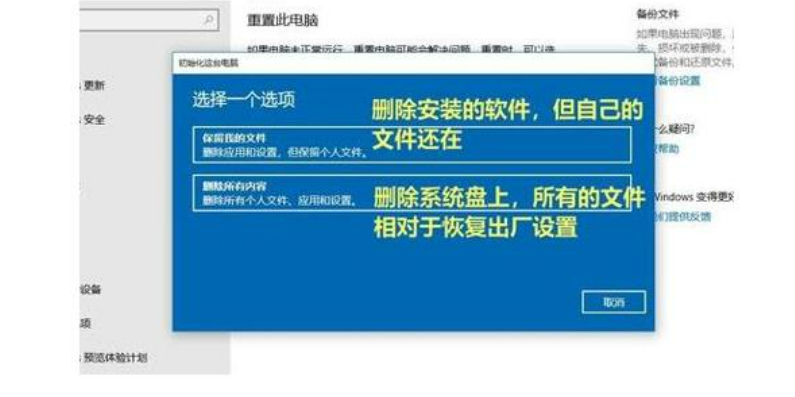
4、根据自己需求选择需要一键还原的选项,那么操作前请备份重要资料以免丢失。然后就可以开始重置。
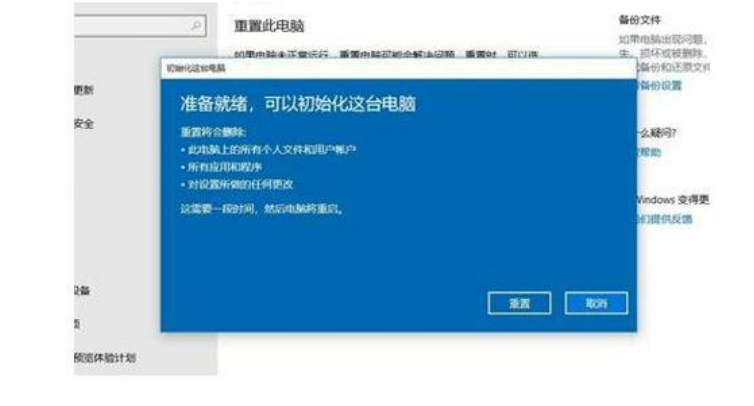
方法二、win10一键还原备份
1、右击“此电脑”然后点击属性,在弹出的系统弹窗中,然后点击“系统保护“,下图:

2、出现的系统属性界面中,点击“配置”,然后点击“启用系统保护”,然后点击”确定“,下图:
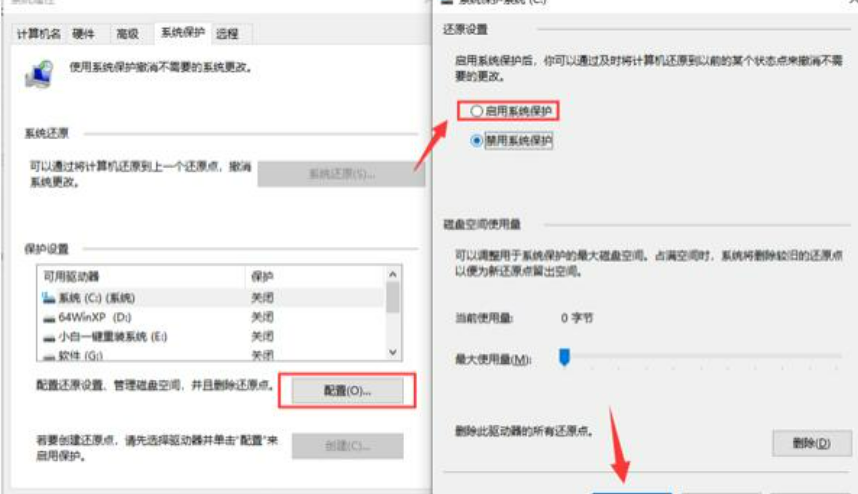
3、然后点击“创建”,输入还原点描述后,点击“创建”,下图:
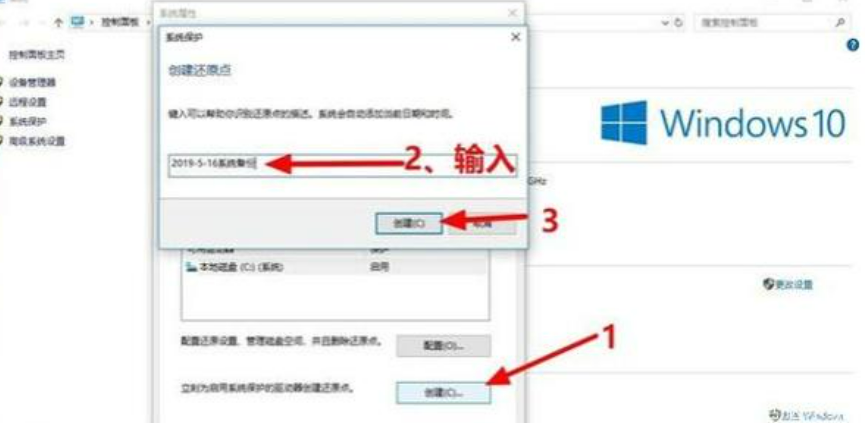
4、然后等待一会就可以看到创建还原点成功了。
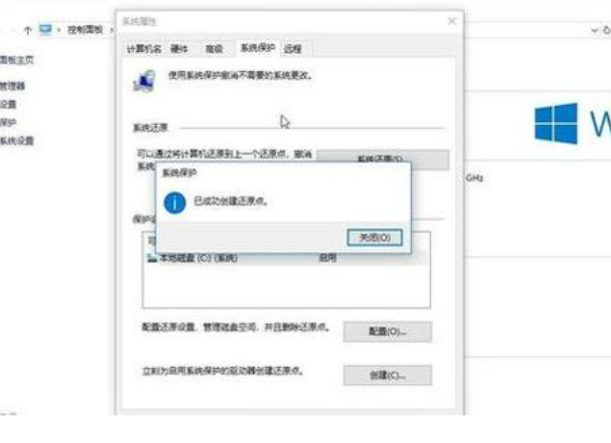
总结
以上小编给大家介绍两种还原系统win10的方法,大家可以参考一下。






 粤公网安备 44130202001059号
粤公网安备 44130202001059号